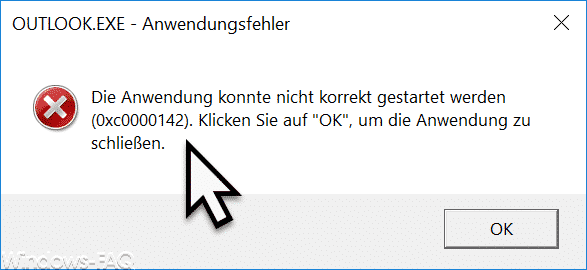In diesem Artikel geht es darum, wie man den Fehler “Klasse nicht registriert” in Windows beheben kann.
Fehler “Klasse nicht registriert” beheben
Um den Fehler “Klasse nicht registriert” in Windows zu beheben, können Sie die folgenden Schritte befolgen:
Schritt 1: Öffnen Sie das Startmenü und geben Sie “cmd” ein. Klicken Sie mit der rechten Maustaste auf “Eingabeaufforderung” und wählen Sie “Als Administrator ausführen” aus.
Schritt 2: Geben Sie den Befehl “regsvr32 ExplorerFrame.dll” ein und drücken Sie die Eingabetaste. Dadurch wird die DLL-Datei registriert und das Problem behoben.
Schritt 3: Starten Sie Ihren Computer neu, um die Änderungen zu übernehmen.
Wenn der Fehler “Klasse nicht registriert” weiterhin besteht, können Sie auch eine Software wie MiniTool verwenden, um das Problem zu beheben. Überprüfen Sie auch, ob alle Ihre Programme auf dem neuesten Stand sind und ob es Updates für Windows gibt.
Hinweis: Beachten Sie, dass dieser Fehler in verschiedenen Versionen von Windows auftreten kann, einschließlich Windows 10.
Lösungsmethoden für den Fehler “Klasse nicht registriert”
- Überprüfen Sie die Fehlermeldung: Lesen Sie die Fehlermeldung sorgfältig durch und notieren Sie sich den genauen Text. Dies kann Ihnen bei der weiteren Fehlersuche helfen.
- Neustart des Computers: Starten Sie den Computer neu, um zu sehen, ob der Fehler dadurch behoben wird. Oftmals werden dadurch temporäre Probleme gelöst.
- Überprüfen Sie die Systemregistrierung: Prüfen Sie, ob der Eintrag für die betroffene Klasse in der Systemregistrierung vorhanden ist. Falls nicht, müssen Sie ihn möglicherweise manuell hinzufügen.
- Führen Sie einen Virenscan durch: Einige Viren können dazu führen, dass Klassen nicht registriert werden können. Scannen Sie Ihr System mit einem zuverlässigen Antivirenprogramm, um mögliche Schadsoftware zu entfernen.
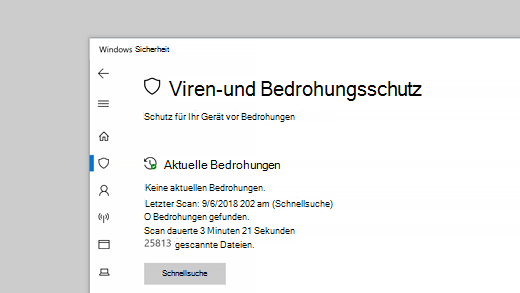
- Überprüfen Sie die Systemdateien: Führen Sie eine Überprüfung der Systemdateien durch, um sicherzustellen, dass keine beschädigten oder fehlenden Dateien vorliegen. Verwenden Sie das Befehlsprogramm “sfc /scannow”, um den Vorgang zu starten.
- Deinstallieren und Neuinstallieren der Anwendung: Wenn der Fehler nur bei einer bestimmten Anwendung auftritt, deinstallieren Sie diese und installieren Sie sie erneut. Dadurch werden möglicherweise fehlerhafte Klasseneinträge korrigiert.
- Aktualisieren Sie Ihre Treiber: Stellen Sie sicher, dass Ihre Treiber auf dem neuesten Stand sind. Veraltete Treiber können zu Problemen mit der Klassenregistrierung führen.
- Führen Sie eine Systemwiederherstellung durch: Wenn der Fehler plötzlich aufgetreten ist, können Sie versuchen, eine Systemwiederherstellung durchzuführen. Dadurch werden Systemeinstellungen auf einen früheren Zeitpunkt zurückgesetzt, an dem der Fehler möglicherweise noch nicht auftrat.
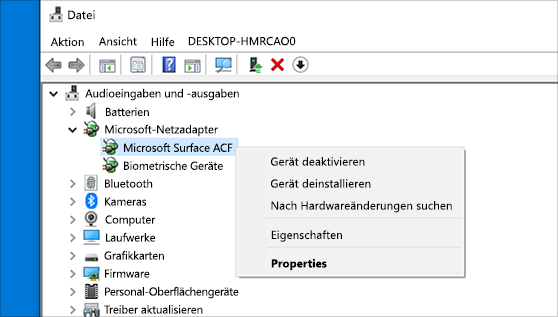
Tipps und Tricks zur Vermeidung des Fehlers “Klasse nicht registriert”
1. Überprüfen Sie die Version von Windows, um sicherzustellen, dass sie mit der Anwendung kompatibel ist.
2. Stellen Sie sicher, dass alle DLL-Dateien korrekt registriert sind. Verwenden Sie das MiniTool, um sie zu überprüfen und zu reparieren.
3. Überprüfen Sie, ob Sie die neueste Version der Anwendung installiert haben. Aktualisieren Sie sie gegebenenfalls.
4. Wenn Sie eine Fehlermeldung erhalten, suchen Sie im Internet nach Lösungen. Lesen Sie Forenbeiträge und Anleitungen, um mögliche Lösungen zu finden.
5. Führen Sie die Schritte im Artikel sorgfältig durch, um den Fehler “Klasse nicht registriert” zu beheben. Verwenden Sie die Befehlszeile, um die erforderlichen Schritte auszuführen.
6. Wenn nichts funktioniert, können Sie versuchen, die Anwendung neu zu installieren oder den Support des Softwareherstellers zu kontaktieren.
7. Beachten Sie, dass dieser Fehler in verschiedenen Varianten auftreten kann und dass die Lösungen je nach Situation unterschiedlich sein können.
8. Vergessen Sie nicht, regelmäßig Updates für Windows und die Anwendung durchzuführen, um zukünftige Probleme zu vermeiden.
Folgen Sie diesen Tipps und Tricks, um den Fehler “Klasse nicht registriert” in Windows zu beheben und Ihre Anwendung reibungslos laufen zu lassen.
python
try:
# Hier wird versucht, die movies-Klasse zu registrieren und zu verwenden
movies = Movies()
movies.register()
# Rest des Codes, der die movies-Klasse verwendet
...
except ClassNotRegisteredError:
# Wenn die Klasse nicht registriert ist, wird dieser Block ausgeführt
print("Fehler: Die movies-Klasse ist nicht registriert.")
print("Bitte stellen Sie sicher, dass sie ordnungsgemäß installiert und registriert ist.")
print("Möglicherweise müssen Sie das Programm erneut installieren.")
Bitte beachten Sie, dass dies nur ein grobes Beispiel ist und je nach Programmiersprache und Kontext des Problems angepasst werden muss.
Aussehen von “Klasse nicht registriert” Problemen und Wiederherstellung von Bildern
Wenn Sie den Fehler “Klasse nicht registriert” in Windows beheben möchten, gibt es einige Schritte, die Sie befolgen können.
Schritt 1: Öffnen Sie das Startmenü und geben Sie “Eingabeaufforderung” ein. Klicken Sie mit der rechten Maustaste auf “Eingabeaufforderung” und wählen Sie “Als Administrator ausführen” aus dem Dropdown-Menü aus.
Schritt 2: Geben Sie den Befehl “regsvr32 ExplorerFrame.dll” in die Eingabeaufforderung ein und drücken Sie die Eingabetaste.
Schritt 3: Starten Sie den Computer neu und überprüfen Sie, ob der Fehler behoben wurde.
Diese Schritte sollten Ihnen helfen, den Fehler “Klasse nicht registriert” zu beheben und Ihre Bilder wiederherzustellen. Beachten Sie jedoch, dass die Ursache des Fehlers vielfältig sein kann und möglicherweise andere Lösungen erfordert.
Häufig gestellte Fragen (FAQs) und weitere Artikel von Wondershare
Häufig gestellte Fragen (FAQs) und weitere Artikel von Wondershare
Wie man den Fehler “Klasse nicht registriert” in Windows behebt
Hier finden Sie häufig gestellte Fragen und weitere Artikel von Wondershare zur Behebung des Fehlers “Klasse nicht registriert” in Windows:
| Fragen | Antworten |
|---|---|
| Was bedeutet der Fehler “Klasse nicht registriert”? | Der Fehler tritt auf, wenn ein Programm versucht, auf eine nicht registrierte Klasse oder COM-Komponente zuzugreifen. |
| Wie kann ich den Fehler beheben? | Es gibt mehrere Möglichkeiten zur Fehlerbehebung, darunter: |
| – Registrieren der fehlenden Klasse oder Komponente mit dem Befehl “regsvr32”. | – Überprüfen und Reparieren von beschädigten Systemdateien mit dem Befehl “sfc /scannow”. |
| – Durchführen einer Systemwiederherstellung auf einen früheren Zeitpunkt, an dem der Fehler nicht aufgetreten ist. | – Aktualisieren oder Neuinstallieren der betroffenen Anwendung oder des Programms. |
| Gibt es bekannt Probleme bei bestimmten Windows-Versionen? | Ja, der Fehler “Klasse nicht registriert” kann aufgrund von Inkompatibilitäten mit bestimmten Windows-Versionen auftreten. Es wird empfohlen, die neuesten Windows-Updates zu installieren, um solche Probleme zu beheben. |
Weitere Artikel von Wondershare zur Fehlerbehebung:
- Wie man Probleme mit DLL-Dateien in Windows behebt
- Fehler “Anwendung konnte nicht gestartet werden” beheben